1、阻止更改任务栏和开始菜单的设置方法步骤:右键点击左下角的开始图标,在右键菜单中左键点击:运行;

2、我们在打开的运行窗口输入gpedit.msc,确定或者回车,打开本地组策略编辑器;
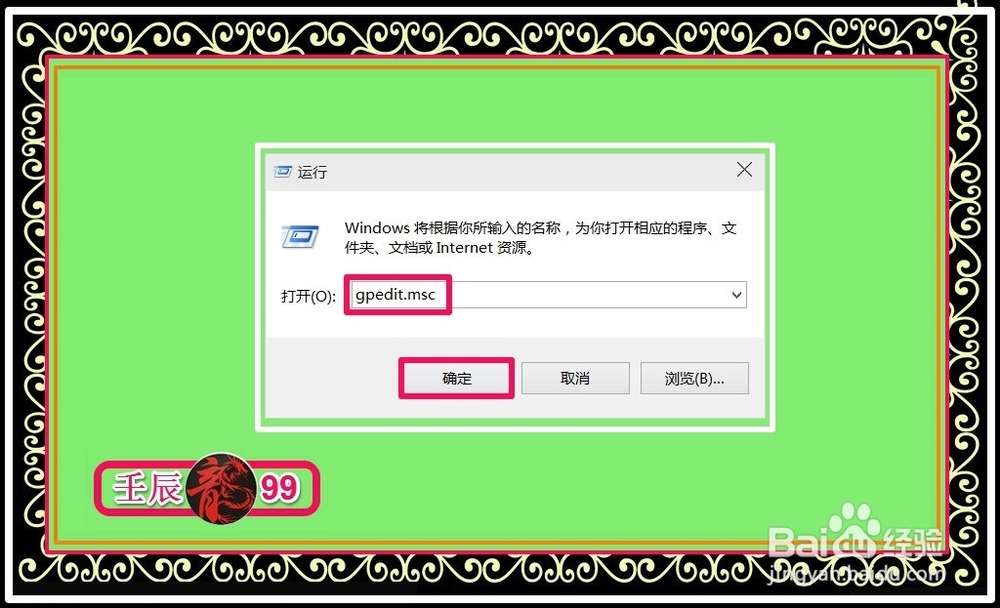
3、在打开的本地组策略编辑器窗口,展开:用户配置 - 管理模板,找到并左键单击:“开始”菜单和任务栏;
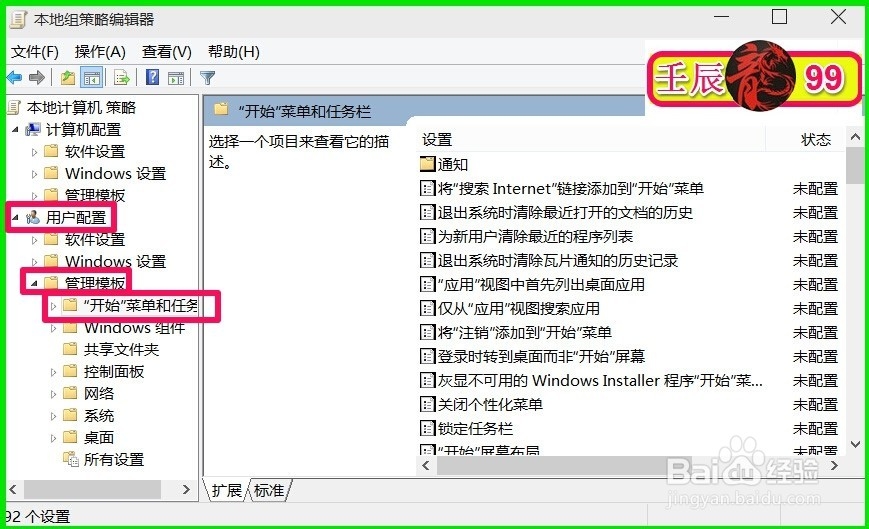
4、我们在开始菜单和任务栏对应的右侧窗口找到并左键双击:阻止更改“任务栏”和‘开始’菜单设置;
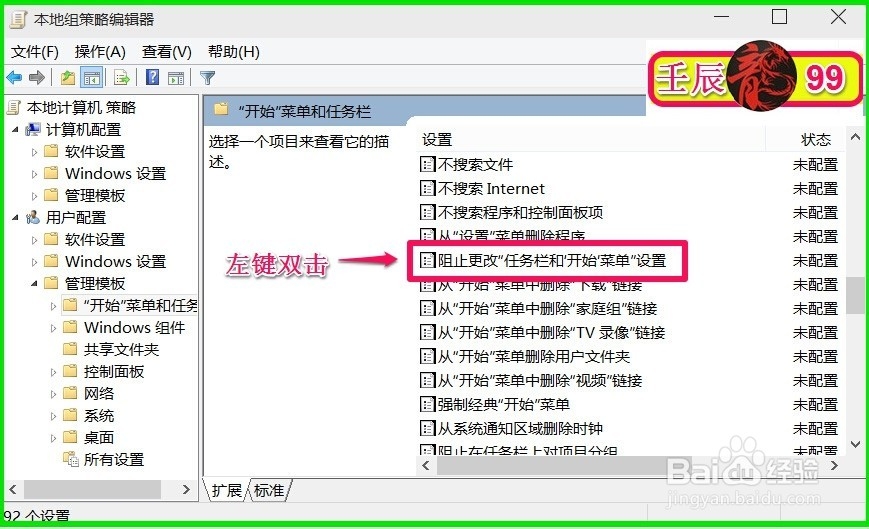
5、在打开的阻止更改“任务栏”和‘开始’菜单设置窗口,我们把未配置更改为已启用,再点击:应用 - 确定,退出本地组策略编辑器。

6、右键点击任务栏空白处 - 属性,这时会弹出一个限制窗口,提示:本次操作由于这台计算机的限制而被取消。y表与你的系统管理员联系。说明已经阻止了打开“任务栏”和‘开始’菜单属性窗口。
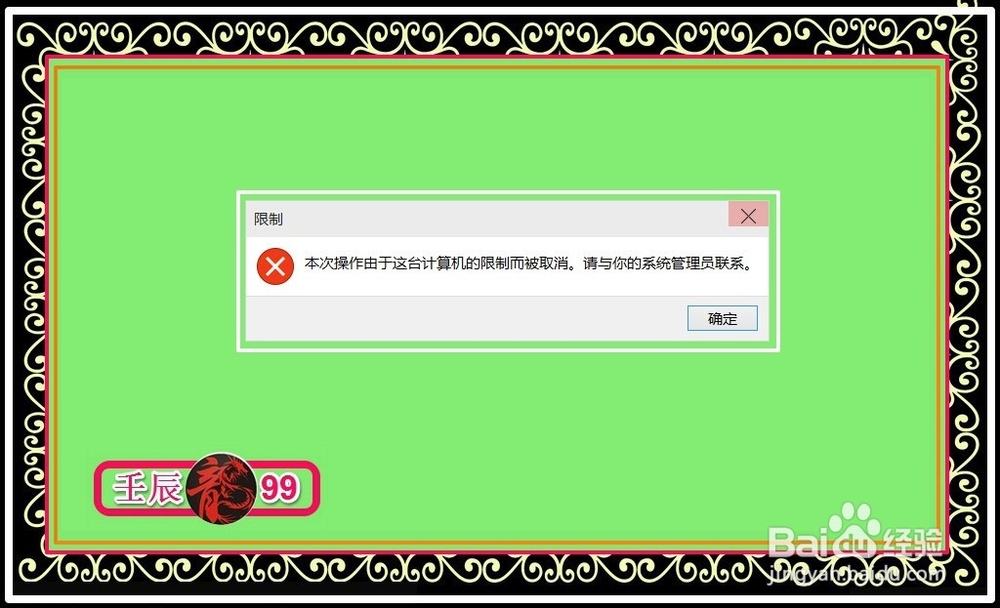
7、如果我们要取消阻止更改“任务栏”和‘开始’菜单设置,在阻止更改“任务栏”和‘开始’菜单设置窗口,把已启用更改为未配置或者已禁用,再点击:应用 - 确定即可。

8、这时我们再右键点击任务栏空白处 - 属性,就可以打开任务栏和“开始”菜单属性的窗口。
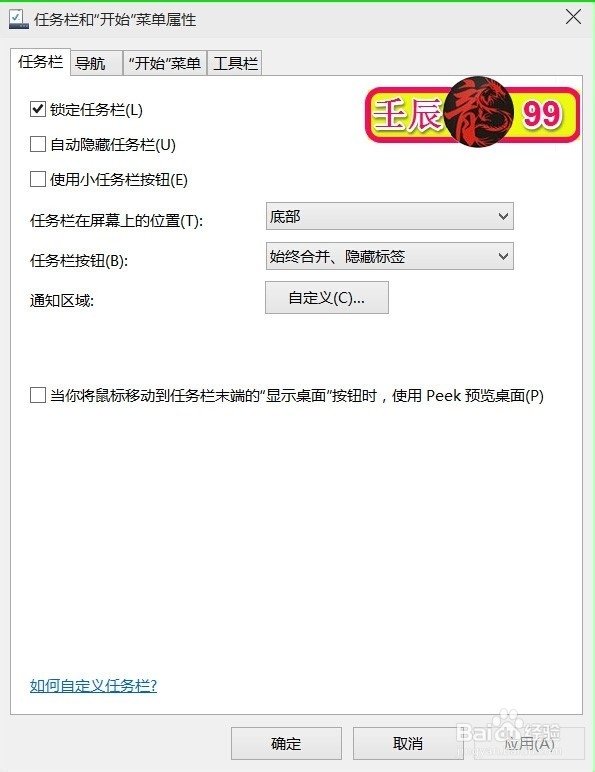
9、上述即:阻止更改任务栏和开始菜单的设置方法,供有需要的朋友们参考和使用,不到之处,敬请批评指正,谢谢!